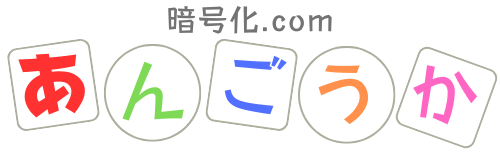目次
ご説明
Postfixでメール送信する場合に、送信先にメールサーバーと暗号化いたします。
今回はmailコマンドを利用してメール送信先のメールサーバーと暗号化したいと思います。
注意事項
今回の設定はSMTP25番ポートが空いているクラウドを利用しております。
SMTP制限のあるクラウドではメール送信できない可能性があります。
SMTP制限ないクラウド ニフクラ(FJcloud-V)、さくらのクラウド(さくらインターネット)など
Postfix SMTP設定
今回はRockyLinux9.6にてメール送信をいたします。
1. 対象サーバーにログインして下記のコマンドを実施してください。
| コマンド | 説明 |
|---|---|
| $ sudo -i | rootユーザーに切り替えます。 |
| # dnf install -y postfix | Postfixをインストールいたします。 |
| # systemctl enable postfix | OS再起動時に自動的にPostfixを起動いたします。 |
| # vi /etc/postfix/main.cf myhostname = testserver.angoka.dev mydomain = angoka.dev myorigin = $mydomain inet_interfaces = all inet_protocols = all mydestination = $myhostname, localhost.$mydomain, localhost, $mydomain alias_maps = hash:/etc/aliases alias_database = hash:/etc/aliases home_mailbox = Maildir/ smtpd_tls_cert_file = /etc/pki/tls/certs/postfix.pem smtpd_tls_key_file = /etc/pki/tls/private/postfix.key smtpd_tls_security_level = may smtp_tls_CApath = /etc/pki/tls/certs smtp_tls_CAfile = /etc/pki/tls/certs/ca-bundle.crt smtp_tls_security_level = may meta_directory = /etc/postfix shlib_directory = /usr/lib64/postfix smtp_tls_loglevel = 1 | Postfixの設定をviで編集いたします。 myhostnameはご利用のドメイン名にしてください。 |
| # systemctl start postfix | Postfixを起動いたします。 |
mailコマンドインストール、テストメール送信
1. mailコマンドをインストールいたします。下記のコマンドを実施してください。
テストメールを送信してみます。
| コマンド | 説明 |
|---|---|
| $ sudo -i | rootユーザーに切り替えます。 |
| # dnf install s-nail | mailコマンドをインストールいたします。 |
| # mail angoka.com@gmail.com Subject: TEST MAIL To: angoka.com@gmail.com TEST MAIL ^D (Preliminary) Envelope contains: To: angoka.com@gmail.com Subject: TEST MAIL Send this message [yes/no, empty: recompose]? yes | mailコマンドでテストメールを送信してみます。 Ctrl+dでメール送信ができます。 |
メールログ確認
1. メールログを参照してみます。下記のコマンドを実施してください。
| コマンド | 説明 |
|---|---|
| $ sudo -i | rootユーザーに切り替えます。 |
| # tail /var/log/maillog | メールログをtailコマンドで参照してみます。 |
TLSで接続されていることがわかると思います。

こちらは暗号化なしでgoogleのメールサーバーに接続しております。
main.cfの設定で「smtp_tls_security_level = none」にすることで暗号化しないで送ることができます。